什么是远程桌面网关(RD Gateway)?
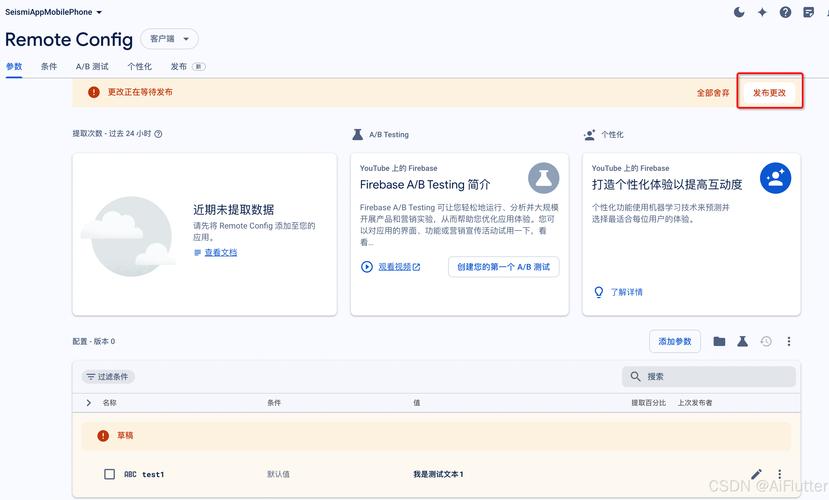
远程桌面网关(RD Gateway)是微软提供的一种技术,允许用户通过互联网安全地连接到企业内部的远程桌面服务。RD Gateway通过使用SSL加密和网络策略服务器(NPS)来确保连接的安全性。它充当了一个中间层,用户连接到RD Gateway,由RD Gateway将连接转发到目标远程桌面。
如何配置远程桌面网关(RD Gateway)?
1. 安装RD Gateway角色
您需要在服务器上安装RD Gateway角色。打开服务器管理器,选择“添加角色和功能”,选择“远程桌面服务安装”。在安装向导中,选择“远程桌面网关”角色,并按照提示完成安装。
2. 配置RD Gateway证书
为了确保连接的安全性,您需要为RD Gateway配置SSL证书。您可以使用自签名证书,也可以从受信任的证书颁发机构(CA)获取证书。在RD Gateway管理控制台中,选择“SSL证书”选项卡,导入或选择您要使用的证书。
3. 配置网络策略服务器(NPS)
RD Gateway使用网络策略服务器(NPS)来验证用户身份并应用连接策略。您需要在NPS中创建新的网络策略,并配置连接条件和授权规则。确保NPS与RD Gateway服务器在同一网络中,并且能够相互通信。
如何管理远程桌面网关(RD Gateway)?
1. 监控RD Gateway连接
在RD Gateway管理控制台中,您可以查看当前的连接状态、用户会话以及连接统计信息。通过监控这些信息,您可以及时发现并解决潜在的问题,确保远程桌面服务的稳定运行。
2. 更新和维护RD Gateway
定期更新RD Gateway服务器上的操作系统和远程桌面服务组件,以确保系统安全性和性能。同时,定期备份RD Gateway配置和证书,以防止数据丢失。
3. 优化RD Gateway性能
为了确保RD Gateway的性能,您可以优化网络带宽、调整连接策略以及配置负载均衡。通过这些措施,您可以提高远程桌面连接的响应速度和稳定性。
远程桌面网关(RD Gateway)在企业中的应用
远程桌面网关(RD Gateway)在企业中广泛应用于远程办公、技术支持以及服务器管理等领域。通过RD Gateway,企业员工可以在任何地点安全地访问公司内部的应用程序和数据,提高工作效率。同时,RD Gateway还可以帮助企业降低网络安全风险,保护敏感信息不被泄露。
远程桌面网关(RD Gateway)是一种强大且安全的远程访问解决方案,适用于各种规模的企业。通过正确的配置和管理,RD Gateway可以为企业提供高效、安全的远程桌面服务,帮助企业在数字化时代保持竞争力。
常见问题解答:
1. RD Gateway和VPN有什么区别?
RD Gateway和VPN都用于远程访问企业网络,但RD Gateway专门用于远程桌面连接,而VPN则提供更广泛的网络访问。RD Gateway通过SSL加密和NPS验证确保连接的安全性,而VPN则通过加密整个网络流量来保护数据传输。
2. 如何确保RD Gateway的安全性?
确保RD Gateway安全性的措施包括使用强密码、配置SSL证书、定期更新系统以及监控连接状态。还可以通过配置NPS策略来限制访问权限,进一步保护企业网络。
3. RD Gateway支持哪些客户端?
RD Gateway支持多种客户端,包括Windows、macOS、iOS和Android设备。用户可以通过远程桌面客户端或浏览器连接到RD Gateway,访问企业内部的远程桌面服务。


